诸多的对于如何设置电脑密码锁屏,如何设置电脑密码这个问题都颇为感兴趣的,为大家梳理了下,一起往下看看吧。
1、一、在系统中设置用户密码的方法:
 (资料图片)
(资料图片)
2、开始控制面板用户帐户选择您的帐户创建密码输入两次密码按“创建密码”按钮。
3、如果想取消密码,在第二步要求输入新密码时直接输入即可。
4、二、系统中设置启动密码的方法:
5、Windows XP不仅可以在控制面板的用户帐户中设置“用户密码”来保证系统安全,还提供了更安全有效的“系统启动密码”,在开机时显示在“用户密码”之前,还可以生成密匙盘。
6、如果设置“系统启动密码”,系统会更安全。Windows XP可以按如下方式设置“系统启动密码”:
7、点击开始运行,在运行对话框中输入“Syskey”(不要输入引号),按确定或回车弹出“安全Windows XP帐号数据库”对话框,点击对话框中的“更新”按钮。
8、弹出“启动密码”对话框,选择“密码启动”选项,在下面输入系统启动时的密码,按“确定”按钮。
9、在登录屏幕出现之前,会显示“启动密码”。只有输入正确的启动密码后,才会显示登录屏幕,用户可以输入用户名和登录密码完整登录系统。这样,系统就有了双重密码保护。
10、三、BIOS中设置密码的方法(不同机器不一样):
11、1.按Del键进入CMOS设置,将光标移动到“高级BIOS功能”并按enter键打开“高级BIOS功能”页面。
12、找到“安全选项”或“密码检查”,设置为“系统”(注意:此项有两个设置,系统和设置。
13、设置为System时,开机进入CMOS设置,进入操作系统必须输入密码;设置为Setup时,只引导进入CMOS设置),按Esc键返回主页面;
14、2.在主页面上,将光标移动到“设置管理员密码”并按enter键。在出现的窗口中输入密码,然后按Enter键。在出现的窗口中再次输入相同的密码,然后按Enter键。
15、CMOS将记录密码并返回主页面。
16、3.在主页面上,将光标移动到“保存退出”并按Y键,然后按Enter。
17、在步骤2中选择“设置用户密码”以设置用户密码。用户密码和超级管理员密码的区别在于,用户密码只能查看CMOS设置,不能修改。
18、在上述三种密码中,系统启动密码最安全,其次是用户密码,BIOS密码最不安全。卸下主板上的电池就可以清除BIOS密码;在互联网上也可以找到很多破解用户密码的方法。但是仍然很难找到破解启动密码的方法。
19、建议同时设置启动密码和用户密码,这样有双重密码保护。不仅开机时要输入密码,临时离开时同时按下Windows logo键(Ctrl和Alt之间的键)和字母L键就可以锁定电脑(锁定时,
20、计算机返回登录的画面,必须输入用户密码才能返回系统进行正常操作),使他人无法使用。
上一篇:伤亡惨重、应对不力、管理缺失……夏威夷检察部门将展开审查
下一篇:最后一页
X 关闭
X 关闭
观点
-

进军预制菜领域?莲花健康:尚处于筹划阶段 计划与自嗨锅合作开发市场
8月15日午间,莲花健康(600186)在投资者互动平台回复投资者提问时透
-

2023世界人工智能大会芯片主题论坛发布“智越计划”
7月6日,中国电子技术标准化研究院与传播内容认知全国重点实验室联合牵
-

美国夏威夷野火已致96人遇难 州长称每天恐再寻获10至20具遇难者遗体
8月12日,美国夏威夷拉海纳城镇中心的前街海外网8月15日电据哥伦比亚广
-

逐点半导体与小米在Redmi K60至尊版上实现合作
视觉处理方案提供商逐点半导体宣布,新发布的RedmiK60至尊版智能手机搭
-

孩子写作业拖拉的原因 如何解决拖拉的问题
孩子写作业拖拉的原因:磨蹭和拖拉是孩子反抗父母的手段,目的就是希望
-

怎么画人物简单又漂亮女孩_怎么画人物简单又漂亮
你们好,最近小活发现有诸多的小伙伴们对于怎么画人物简单又漂亮女孩,
-
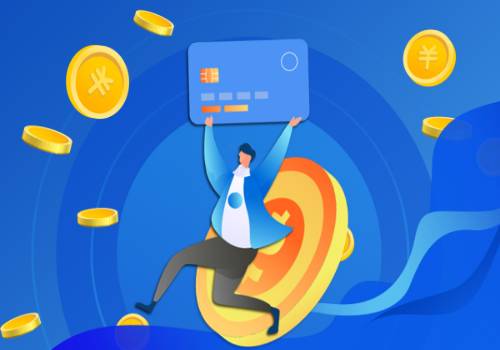
夏威夷野火造成多少科研损失?
中国科学报记者 文乐乐夏威夷野火中断了岛上的许多科研项目。图片来源
-

央行开展4010亿元1年期MLF操作 中标利率2.50%
中新网8月15日电 据央行网站15日消息,为对冲税期高峰等因素的影响
-

最美不过二次元
图片源于网络收集,喜欢的点赞关注加三连!如有侵权必删!图片点击放大
-

不论杨幂魏大勋恋情是真是假,这几个“信息点”你有必要知道
不过,在两人“同晚共住同一家酒店”被曝光后,貌似继续“冷处理”已经
